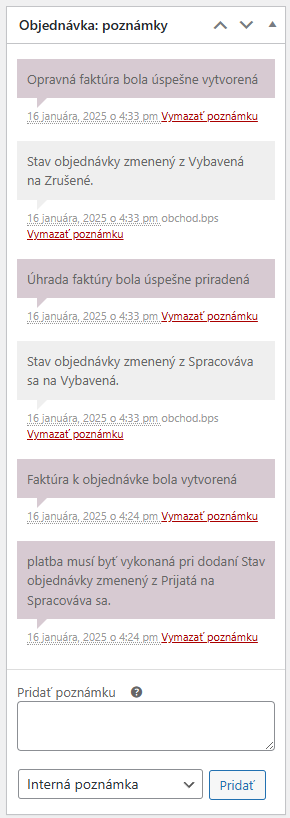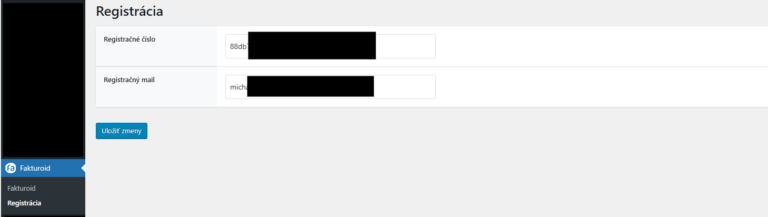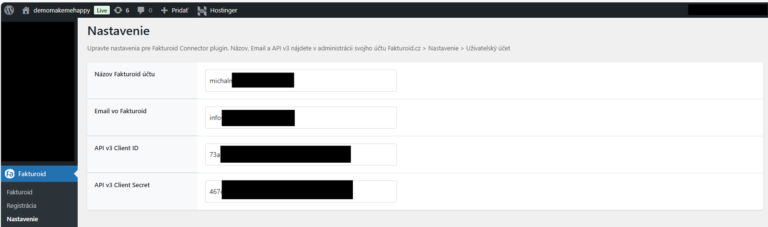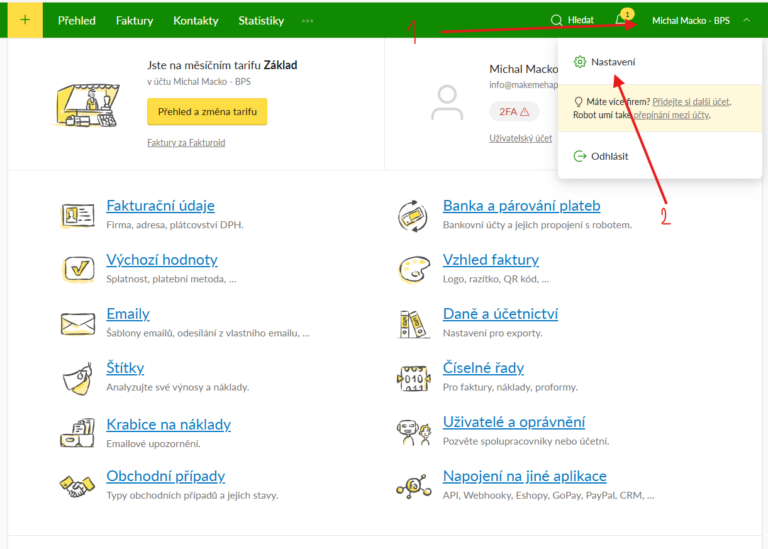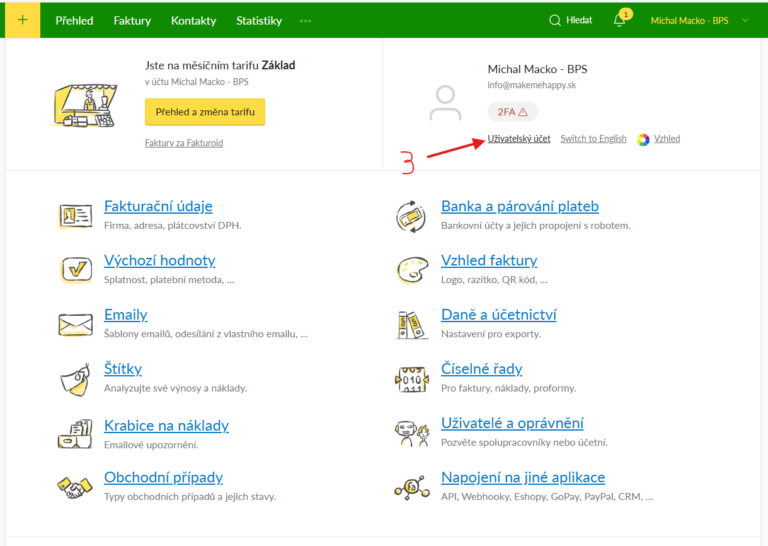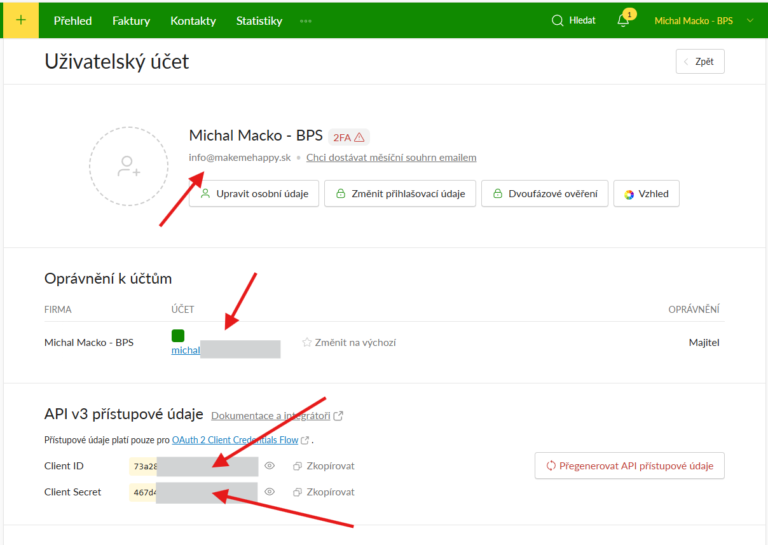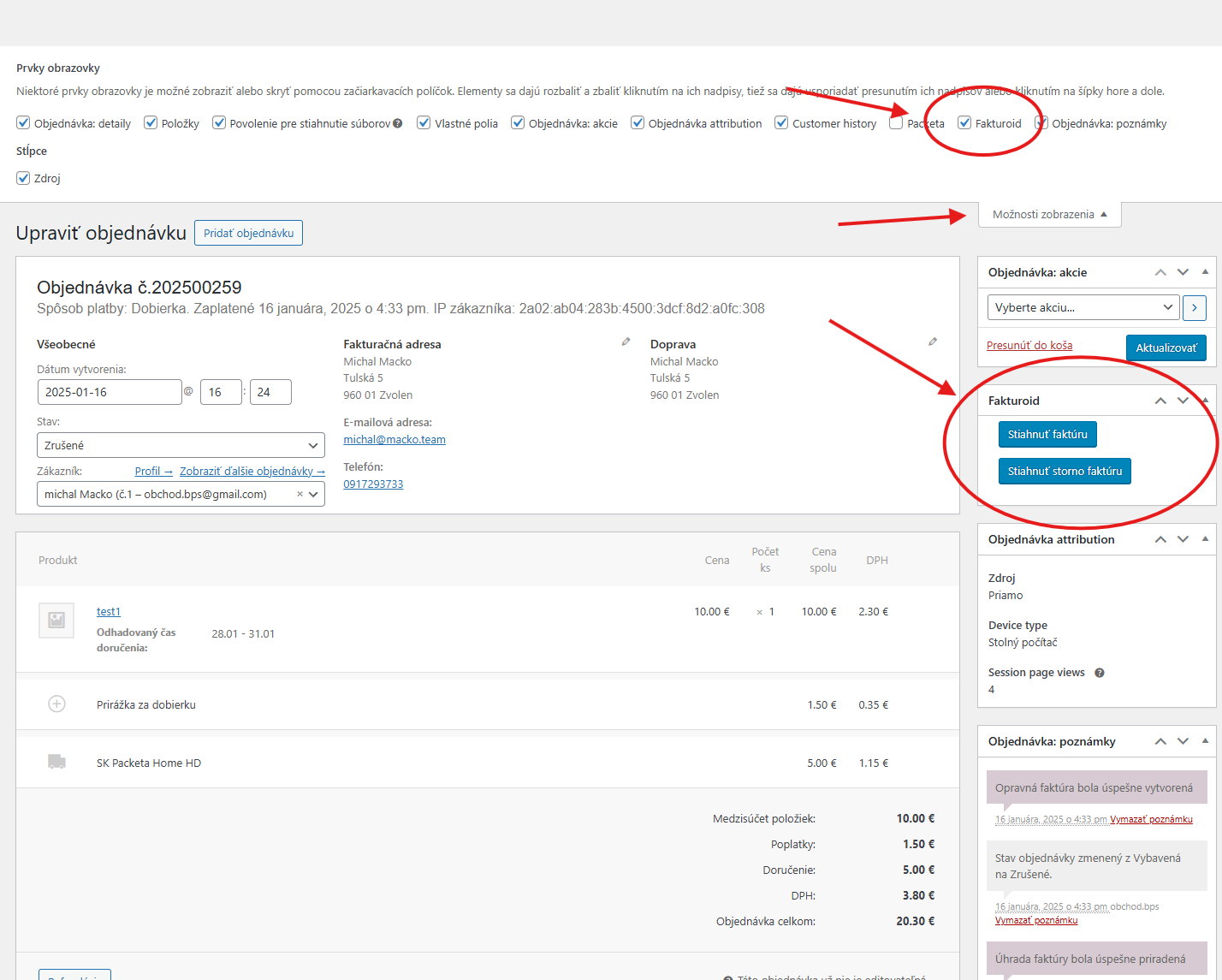Dokumentácia k pluginu WooCommerce Fakturoid Connector
Text after title text example
V nasledujúcich krokoch Vás prevedieme procesom inštalácie a nastavenia modulu, aby ste ho mohli ľahko a rýchlo uviesť do prevádzky.
Po zakúpení pluginu obdržíte obratom mail. Mail obsahuje registračné číslo a plugin
woocommerce-fakturoid-connector.zip
Plugin sa nerozbaľuje a ostáva vo formáte ZIP.
INŠTALÁCIA
Vo svojej administrácii WordPress prejdete na Pluginy > Pridať nový plugin a tu sa vo vrchnej časti stránky nachádza tlačidlo Nahrať plugin. Po stlačení kliknete na tlačidlo Vybrať súbor kde potom vložíte súbor ktorý ste obdržali v maile. Kliknete na Inštalovať teraz a následne Aktivovať plugin. Po aktivácii nájdete v ľavom menu zložku Fakturoid kde po kliknutí zadáte po kliknutí na Fakturoid > Registrácia registračné číslo ktoré ste obdržali po zakúpení a mailovú adresu na ktorú ste dostali potvrdenie. Kliknutím na tlačidlo “Uložiť zmeny” aktivujete plugin. Hotovo
PRIHLÁSENIE
Po registrácii pluginu je ďalší krok pripojenie k svojmu účtu Fakturodi.cz. V ľavom menu kliknete na Faktroid > Nastavenie
Svoje prihlasovacie údaje ktoré je sem potrebné vložiť nájde na https://app.fakturoid.cz/login po prihlásení na úvodnej stránke po kliknutí na názov firmy. Po vyplnení kliknete na tlačidlo “Uložiť zmeny”. Hotovo.
VYTVÁRANIE NOVÉHO KONTAKTU
Ak je táto možnosť zaškrtnutá, systém automaticky vytvorí nový kontakt pri spracovaní objednávky. Ak možnosť zaškrtnutá nie je, systém najprv vyhľadá existujúci kontakt podľa mena a e-mailovej adresy. Ak je takýto kontakt nájdený, použije ho na ďalšie spracovanie objednávky.

ODKAZ NA STIAHNUTIE
Ak bude táto možnosť zaškrtnutá, do emailovej správy sa automaticky vloží odkaz na stiahnutie faktúry (ak je faktúra vytvorená)

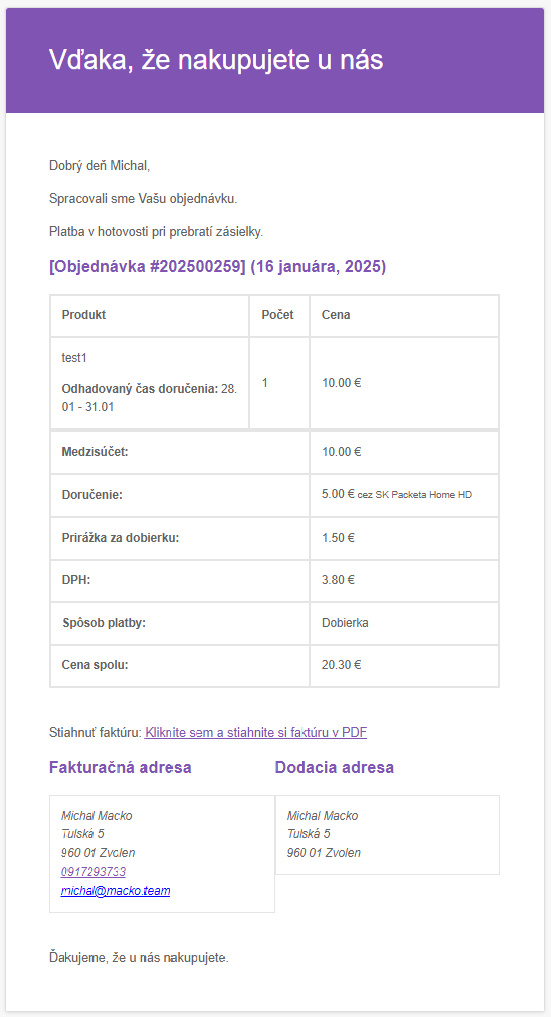
BANKOVÝ ÚČET POĎLA MENY
Pridajte bankové účty podľa meny, ak prijímate platby vo viacerých menách. Pokiaľ platby prijímate len v jednej mene, tento údaj nie je potrebné vypĺňať, použije sa mena na základe nastavenia z účtu Fakturoid.
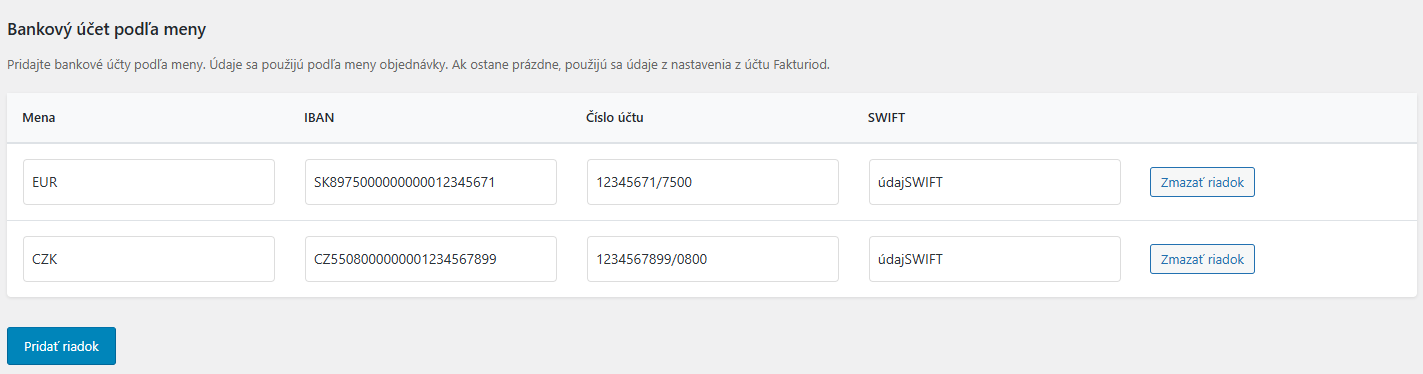
PLATOBNÉ METÓDY
Priraďte platobné metódy svojho e-shopu k platobným metódam Fakturoidu

VARIABILNÝ SYMBOL
Určuje, či sa pri vystavovaní faktúry použiju číslo objednávky alebo číslo faktúry ako variabilný symbol

JAZYK FAKTÚRY
Určuje jazyk, v ktorom bude prostredie faktúry vytvorené

VYTVORENIE PROFORMA FAKTÚRY
Priraďte platobnú metódu k stavu objednávky, pre vytvorenie proforma faktúry. Odporúčame pri platobnej metóde Priamy vklad na účet – Čaká na platbu

VYTVORENIE FAKTÚRY
Priraďte platobnú metódu k stavu objednávky, pre vytvorenie faktúry.

OZNAČENIE FAKTÚRY ZA UHRADENÚ
Priraďte stav objednávky pre každú platobnú metódu, pri ktorom sa má faktúra označiť ako uhradená.

VYSTAVENIE STORNO FAKTÚRY
Priraďte stav objednávky pre každú platobnú metódu, pri ktorom sa má vystaviť storno faktúra.

Po vytvorení objednávky je možné stiahnuť faktúru, prípadne proforma faktúru po ich vytvorení v administrácii svojho e-shopu v detaile objednávky.
Zákazník má možnosť stiahnuť si faktúru aj po prihlásení do svojho účtu v detaile každej objednávky.
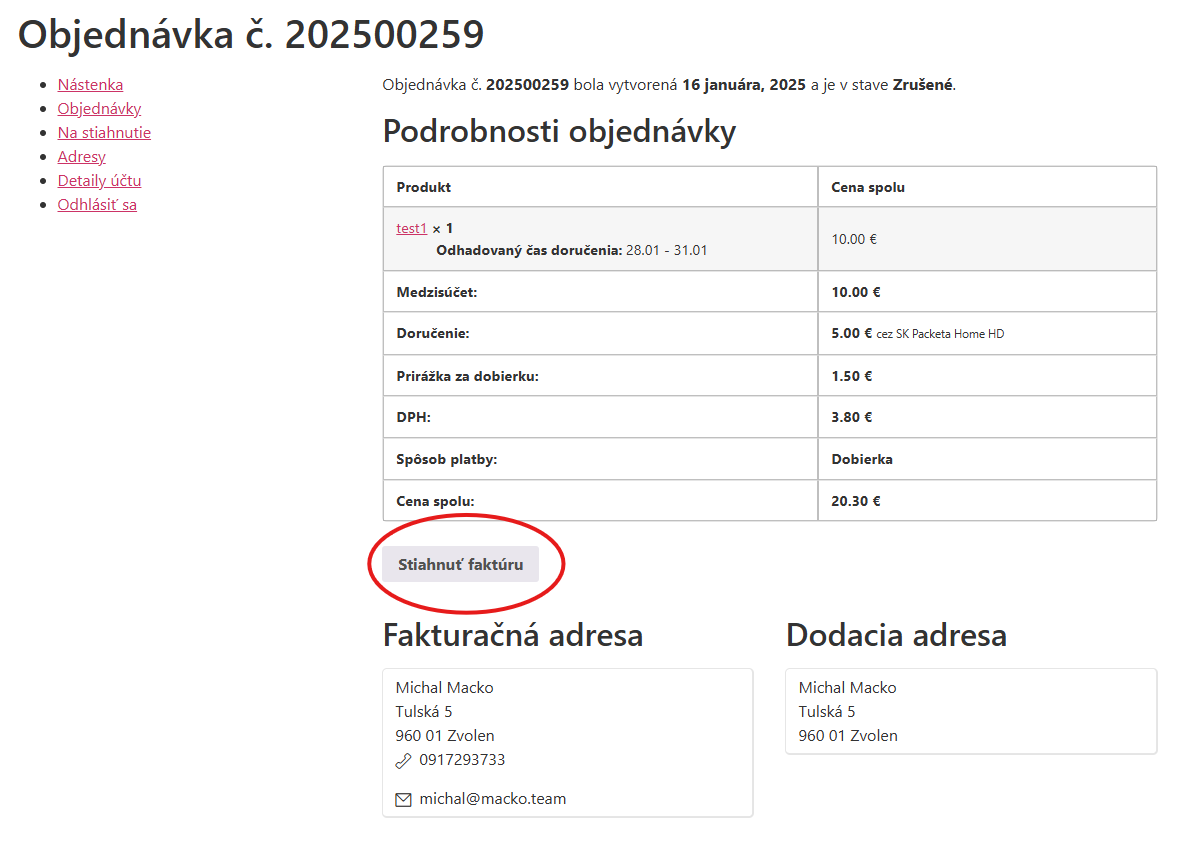
Notifikácie o vystavení faktúr a ich úhradách môžete skontrolovať v poznámkach objednávky v detaile objedavky.